- Vider la corbeille...
- Supprimer l'application de messagerie
- Effacer le cache sur Mac
- Obtenez plus de stockage sur Mac
- Faites en sorte que Chrome utilise moins de RAM
- Où est Utilitaire de disque sur Mac
- Vérifier l'historique sur Mac
- Contrôle + Alt + Suppr sur Mac
- Vérifier la mémoire sur Mac
- Vérifier l'historique sur Mac
- Supprimer une application sur Mac
- Effacer le cache Chrome sur Mac
- Vérifier le stockage sur Mac
- Vider le cache du navigateur sur Mac
- Supprimer un favori sur Mac
- Vérifiez la RAM sur Mac
- Supprimer l'historique de navigation sur Mac
Déplacer vers le raccourci de la corbeille sur Mac [Méthodes principales à exécuter]
 Mis à jour par Lisa Ou / 10 nov. 2023 09:15
Mis à jour par Lisa Ou / 10 nov. 2023 09:15Salutations! J'ai du mal à supprimer les fichiers sur mon Mac. Il y a de nombreux boutons sur lesquels je dois cliquer avant de pouvoir les effacer. J'ai des centaines de fichiers et dossiers à supprimer. Les supprimer sans utiliser de raccourcis me prendra trop de temps. Pouvez-vous m'aider avec mon souci ? Merci d'avance!
Apprendre comment Mac supprime immédiatement vous sera d'une grande aide lors du nettoyage des données Mac. Vous réduirez le temps que vous consacrerez à leur suppression. L’avantage de cet article est qu’il répertorie les méthodes les plus rapides pour apprendre les raccourcis de suppression. Veuillez faire défiler vers le bas pour les voir.
![Déplacer vers le raccourci de la corbeille sur Mac [Méthodes principales à exécuter]](https://www.fonelab.com/images/mac-sweep/move-to-trash-shortcut-mac/move-to-trash-shortcut-mac.jpg)

Liste de guide
Partie 1. Qu'est-ce que la touche de raccourci pour supprimer sur Mac
Lorsque vous prononcez les touches de raccourci pour la suppression sur Mac, il s'agit de commandes ou d'actions rapides pour supprimer un fichier ou d'autres données. Il peut utiliser des combinaisons de touches utilisant un clavier Mac, un trackpad, etc. L'avantage d'eux est qu'ils peuvent supprimer une ou plusieurs données de votre Mac.
Cependant, chaque méthode comporte des procédures différentes. Si vous souhaitez tous les apprendre, lisez et comprenez patiemment leur guide dans la liste ci-dessous. Plus tard, choisissez le moyen le plus pratique pour vous. Veuillez faire défiler vers le bas.

Avec FoneLab Mac Sweep, vous effacerez les fichiers indésirables du système, des e-mails, des photos et d'iTunes pour libérer de l'espace sur Mac.
- Gérez les photos similaires et les fichiers en double.
- Vous montrer facilement l'état détaillé de Mac.
- Videz la corbeille pour obtenir plus de stockage.
Méthode 1. Déplacer vers le raccourci de la corbeille sur Mac
Avant de plonger dans les combinaisons de touches, sachez que la technique du glisser-déposer est peut-être l'opération la plus élémentaire pour la suppression de données sur Mac. C'est un moyen simple de supprimer des données sur un Mac. Le processus vous oblige uniquement à glisser-déposer directement dans la corbeille du Mac.
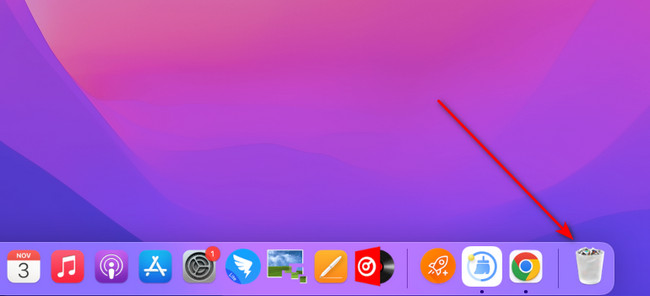
Commande + Supprimer - Ces combinaisons de touches supprimeront les fichiers sélectionnés que vous avez choisis à l'écran. Une fois supprimés, ils seront dirigés vers la corbeille de Mac.
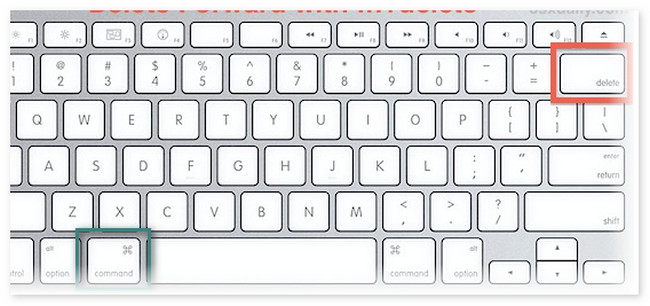
Remarque : Vous constaterez que vos fichiers supprimés sont stockés dans la corbeille, vous pouvez également disposer d'un raccourci pour les supprimer définitivement.
Maj + Commande + Supprimer - Cette combinaison va vider la corbeille. Les fichiers récemment supprimés seront définitivement supprimés. Il n'existe aucun outil de récupération ni professionnel capable de les récupérer. Si tel est le cas, soyez prudent et assurez-vous des données que vous supprimerez si vous utilisez cette combinaison de touches.
Méthode 2. Raccourci des combinaisons de touches sur Mac
Le raccourci Mac Supprimer immédiatement utilise des combinaisons de touches avant de pouvoir l'exécuter. Ces commandes de combinaison de touches doivent être exécutées sérieusement. Connaître leurs conséquences ou leurs résultats est également indispensable. De plus, vous devez connaître leurs différences pour savoir lequel vous utiliserez car les fichiers supprimés ne seront jamais récupérés de la corbeille cette fois-ci. Êtes-vous prêt à les connaître ? Lisez leurs procédures et descriptions ci-dessous.
Option + Maj + Commande + Supprimer - Cette commande est similaire à la précédente. Cependant, leur différence est qu’aucune boîte de dialogue de confirmation n’apparaîtra. Cela videra automatiquement la corbeille du Mac.
Méthode 3. Utiliser le trackpad Mac
À l'aide du trackpad Mac, il est également possible de supprimer des fichiers en les déplaçant vers la corbeille Mac. Naviguer correctement sur le trackpad Mac vous mènera aux meilleurs résultats. La bonne nouvelle est que vous pouvez également utiliser le trackpad Mac pour sélectionner plusieurs données ou fichiers sur Mac. Il s'agit de les supprimer simultanément. Voulez-vous connaître le raccourci Mac pour un processus de déplacement vers la corbeille via son trackpad ? Voir la procédure détaillée ci-dessous. S'il vous plait procédez.
Cette action peut être effectuée à partir de tous les emplacements de votre Mac, à l'exception du Launchpad. Veuillez accéder aux données que vous souhaitez supprimer de votre Mac. Après cela, veuillez contrôler-cliquez dessus à l'aide du trackpad Mac. Après cela, les options seront affichées à l'écran. Sélectionnez le Placer dans la Corbeille puis sur le bouton pour supprimer les données.
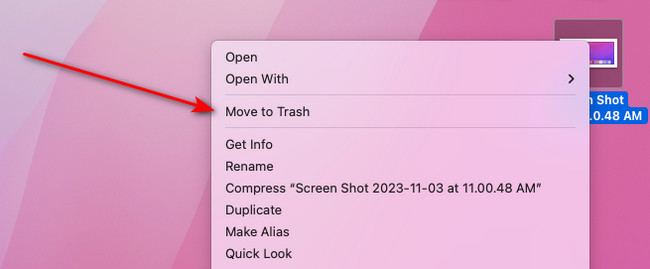
Partie 2. Comment supprimer des fichiers sur Mac avec FoneLab Mac Sweep
Outre les méthodes ci-dessus, l'utilisation d'un outil tiers est recommandée si vous supprimez des données massives sur votre Mac. Balayage Mac FoneLab supprimera plusieurs données sur votre Mac en quelques secondes seulement ! De plus, cet outil peut également vider la corbeille sur Mac en le nettoyant. Voici quelques-unes des autres fonctionnalités du logiciel. Consultez-les ci-dessous.

Avec FoneLab Mac Sweep, vous effacerez les fichiers indésirables du système, des e-mails, des photos et d'iTunes pour libérer de l'espace sur Mac.
- Gérez les photos similaires et les fichiers en double.
- Vous montrer facilement l'état détaillé de Mac.
- Videz la corbeille pour obtenir plus de stockage.
- Vérifiez l'état du disque, de la mémoire et du processeur de votre Mac.
- Compresse les fichiers ou des dossiers de votre Mac au format de fichier RAR. En revanche, il peut les décompresser par la suite.
- Il supprime les fichiers volumineux, comme les programmes et leurs données associées.
- Il crypte les données pour leur sécurité. Le processus vous oblige à ajouter des mots de passe pour vos données Mac.
- Vous permet de voir les données de Mac via sa fonctionnalité Gestionnaire de fichiers.
Il est maintenant temps d'apprendre comment Balayage Mac FoneLab fonctionne pour supprimer des données sur Mac. Voyez ci-dessous comment.
Étape 1Téléchargez l'outil en cochant la case Téléchargement gratuit bouton sur son site Web vérifié. Après cela, configurez-le sur votre Mac. Lancez-le en double-cliquant sur son icône.
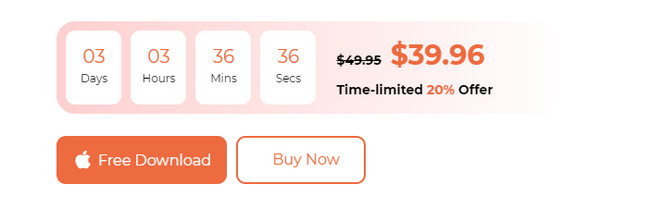
Étape 2Cliquez Statut Bouton à vérifier l'état de stockage de votre Mac. Choisissez le Nettoyeur or Boîte à outils bouton pour nettoyer votre Mac. Après cela, choisissez l’une des fonctionnalités prises en charge.
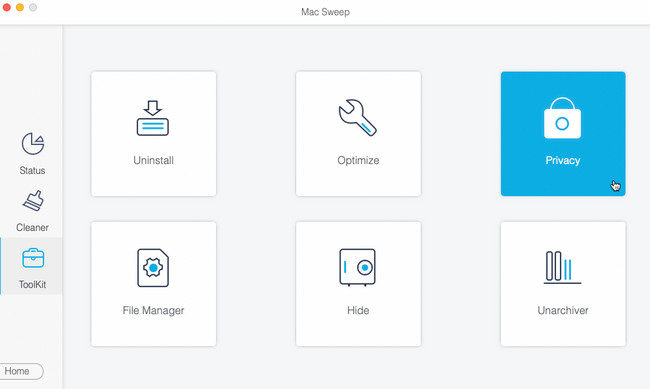
Étape 3Sélectionnez le Scanner bouton pour localiser les données sur Mac. Après cela, cliquez sur le Voir , qui contient la taille totale du fichier des résultats, pour continuer.
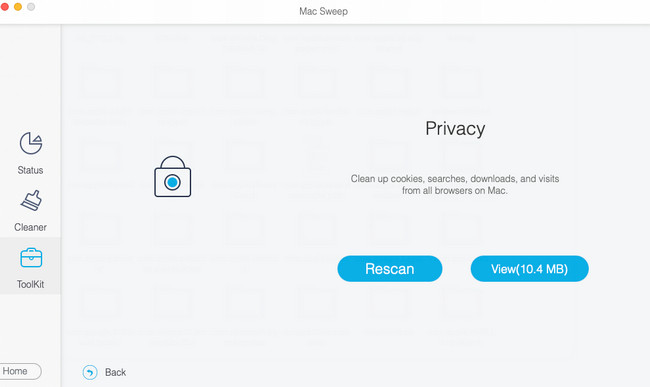
Étape 4Choisissez la classification des données à gauche. Vous verrez leur contenu à droite. Choisissez les données que vous souhaitez supprimer. Clique le Propres ensuite pour démarrer le processus de suppression.
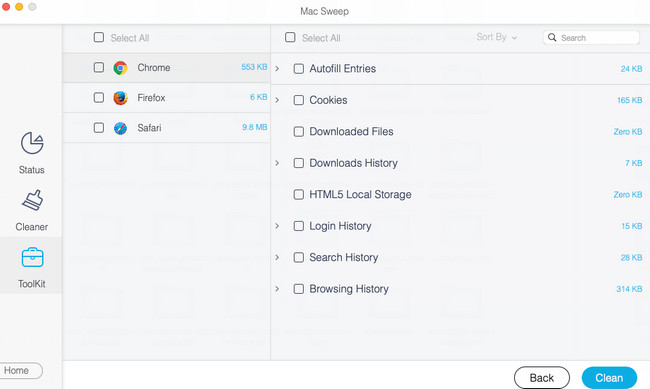

Avec FoneLab Mac Sweep, vous effacerez les fichiers indésirables du système, des e-mails, des photos et d'iTunes pour libérer de l'espace sur Mac.
- Gérez les photos similaires et les fichiers en double.
- Vous montrer facilement l'état détaillé de Mac.
- Videz la corbeille pour obtenir plus de stockage.
Partie 3. FAQ sur la suppression des raccourcis sur Mac
1. Comment supprimer les raccourcis Mac ?
Depuis que Raccourcis est un programme intégré sur Mac, vous ne pouvez pas le supprimer ou le désinstaller. Vous pouvez réduire ses données en effaçant les données qu'il contient. Pour ce faire, lancez le Raccourcis programme. Après cela, localisez les raccourcis sur la gauche que vous souhaitez supprimer. Plus tard, contrôlez-cliquez dessus et choisissez le Effacer .
2. Pourquoi ne puis-je pas supprimer un fichier sur Mac ?
L'une des principales raisons est que le fichier est verrouillé. Si tel est le cas, vous devez toujours saisir correctement le mot de passe et le nom d'utilisateur de l'administrateur. Il sert à la sécurité de vos fichiers essentiels. Pour ce faire, faites un contrôle-clic sur le fichier que vous souhaitez supprimer. Une petite fenêtre s'affichera sur votre écran. Veuillez ensuite saisir le mot de passe et le nom d'utilisateur de l'Andminitrator. Appuyez sur la touche Entrée pour déverrouiller le fichier et supprimez-le ensuite.
Nous espérons que vous avez déjà supprimé les fichiers que vous souhaitez supprimer à l'aide des raccourcis Mac. N'oubliez pas non plus d'utiliser Balayage Mac FoneLab pour supprimer les fichiers indésirables et volumineux libérer de l'espace. Avez-vous d'autres problèmes qui nécessitent des solutions ? Commentez-les ci-dessous. Nous les lirons et y répondrons dès que possible. Merci!

Avec FoneLab Mac Sweep, vous effacerez les fichiers indésirables du système, des e-mails, des photos et d'iTunes pour libérer de l'espace sur Mac.
- Gérez les photos similaires et les fichiers en double.
- Vous montrer facilement l'état détaillé de Mac.
- Videz la corbeille pour obtenir plus de stockage.
